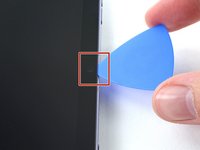はじめに
このガイドはiPad mini6 バッテリー交換向けです。
このiPadにはバッテリーを固定するために伸ばして外れる粘着剤と一般的な接着剤が使われてます。
バッテリーの取り外しや粘着剤の除去には高濃度イソプロピルアルコールを使って下さい。
安全のため分解前にはバッテリー残量を25%以下まで放電して下さいこれは修理中のバッテリー損傷が起きた時に火災の危険を抑える効果があります。もしバッテリーが膨張した場合、 正しい方法で処分してください。
修理を完了するには粘着剤の交換が必要になります。
必要な工具と部品
-
-
ディスプレイのガラスにひびが入った場合は、ガラスにテープを貼るなどして、それ以上亀裂が広がらないようにし、修理作業の事故を予防します。
-
iPadのディスプレイの上に透明な梱包用テープを重ね、表面全体が覆われるように貼ります。
-
あとはガイドに従って作業を進めてください。ただし一度割れたガラスは、作業中に割れ続ける可能性が高いので、金属製のこじ開けツールを使ってガラスをすくい取る必要があるかもしれません。
-
-
-
接着剤が柔らかくなるのを待つ間、次の情報を確認しましょう。
-
スクリーン上部と下部のエリアはとてもデリケートです。こじ開ける際は注意してください。
-
左側端に並行して、スクリーンに付いた縦長の回路基板が搭載されています。
-
-
-
スクリーンを触って温かくなったら、スクリーン下端になるべく近い位置に吸盤を当てます。
-
吸着ハンドルでスクリーンを持ち上げて、スクリーンとフレームの間にわずかな隙間を作ります。
-
フレームとスクリーンの隙間にオープニングピックを差し込みます。
-
接着剤の再装着を防ぐため、ピックをその場に残しておきます。
-
-
-
-
デバイスの底面を手前にして、スクリーンの右端を上に、デバイスの左端に向かって引き上げます。
-
スクリーンを逆さまにして、フレームと平行になるように置いてから、作業を続けてください。
-
-
この手順で使用する道具:Plastic Cards$2.99
-
バッテリー下にある接着剤を外すために、4つのストレッチリリース接着剤プルタブを取り外す必要があります。
-
接着剤の残りは、バッテリーの上端、コネクタ付近にあるので、プラスチックカードを挿入するときは、この点に注意してください。
-
-
-
フレームとバッテリーの上部端の間の隙間に、プラスチックカードを挿入します。
-
プラスチックカードを使って、バッテリーの下の接着剤をスライスしながら乖離します。
-
再組み立てには以下の説明を逆から順に行って下さい。
最高もパフォーマンスを発揮するためcalibrate your newly installed battery ガイドを熟読後に作業を行って下さい。
オリジナルのパーツと交換用パーツをよく見比べてください。交換用パーツに付いていない残りのコンポーネントや接着シールなどは、インストールする前に新パーツに移植する必要があります。
e-wasteを処理する場合は、認可済みリサイクルセンターR2を通じて廃棄してください。
修理がうまく進みませんか?ベーシックなトラブルシューティングを試してみるか、iPad mini 6のアンサーコミュニティに尋ねてみましょう。
再組み立てには以下の説明を逆から順に行って下さい。
最高もパフォーマンスを発揮するためcalibrate your newly installed battery ガイドを熟読後に作業を行って下さい。
オリジナルのパーツと交換用パーツをよく見比べてください。交換用パーツに付いていない残りのコンポーネントや接着シールなどは、インストールする前に新パーツに移植する必要があります。
e-wasteを処理する場合は、認可済みリサイクルセンターR2を通じて廃棄してください。
修理がうまく進みませんか?ベーシックなトラブルシューティングを試してみるか、iPad mini 6のアンサーコミュニティに尋ねてみましょう。
5 の人々がこのガイドを完成させました。
以下の翻訳者の皆さんにお礼を申し上げます:
100%
これらの翻訳者の方々は世界を修理する私たちのサポートをしてくれています。 あなたも貢献してみませんか?
翻訳を始める ›
3 件のコメント
I hope you add a video to this amazing guide on replacing the battery and add a link on where to buy the battery. Thank you a million Macs!
Does the iPad come up with warnings about 3rd party battery installed ?